「タグ形式」部品の追加
ここでは、部品「タグ形式」の操作方法を解説いたします。
「タグ形式」部品は、ブログ全ページのフッターエリアに、HTMLタグを入れるて、ブログパーツなどの特殊なパーツを表示させるために利用します。
中級〜上級者向けの部品です。
「自由形式」部品が文字の入力や装飾がボタンで設定できることに対し、「タグ形式」は文字入力も装飾も全て、HTMLタグ(ホームページを作成しているプログラム言語)を使います。
操作手順
あらかじめ、ブログ管理画面にログインしておきましょう。
【1】「タグ形式」部品の追加方法
【2】「タグ形式」部品の編集方法
【1】「タグ形式」部品の追加方法
1.「デザイン管理」−「レイアウト変更」をクリックします。

→「レイアウト変更」画面が表示されます。
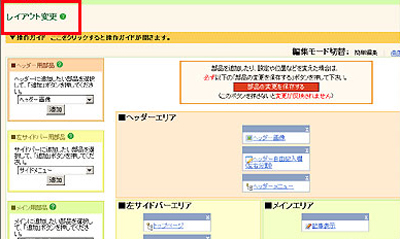
2.「フッターエリア用部品」の追加欄にて、「タグ形式」を選びます。
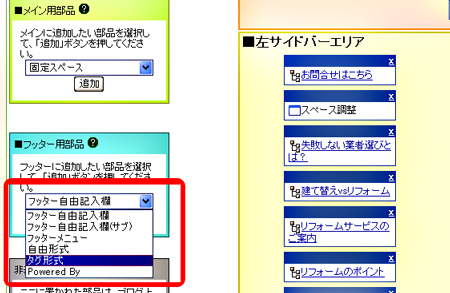
3.「追加」ボタンをクリックします。
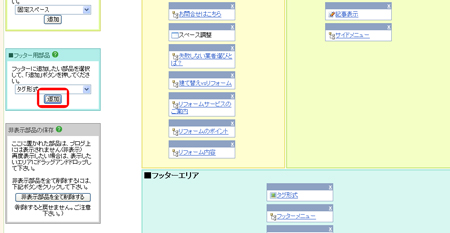
→「フッターエリア」に、「タグ形式」の部品ボックスが追加されました。
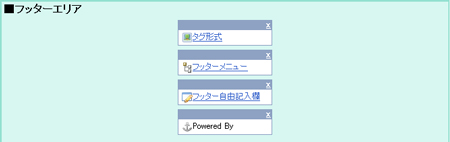
4.部品名をクリックします。
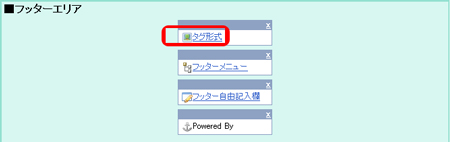
→設定画面が開きます。
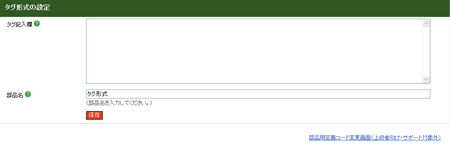
5.タグ入力欄に、HTMLタグを入力、またはコピーしたタグを貼り付けます。
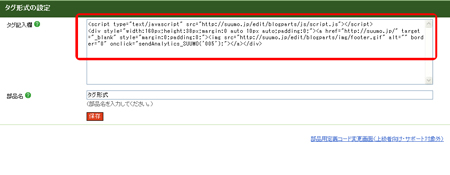
6.「保存」ボタンをクリックします。
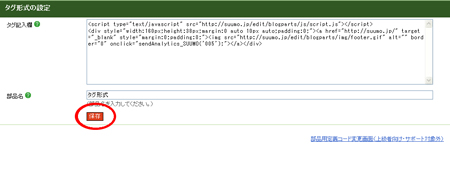
→「設定を完了しました」と表示されます。
7.「部品配置画面に戻る」をクリックします。
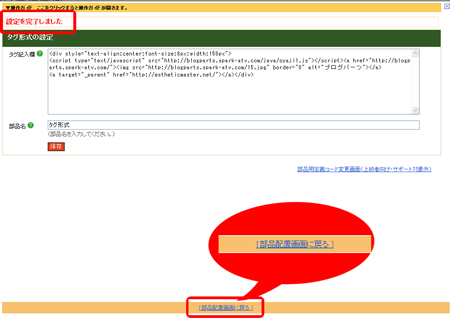
→設定画面が閉じます。
8.「部品の変更を保存する」ボタンをクリックします。
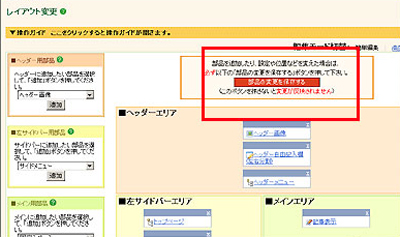
→「設定を変更しました」と表示されます。
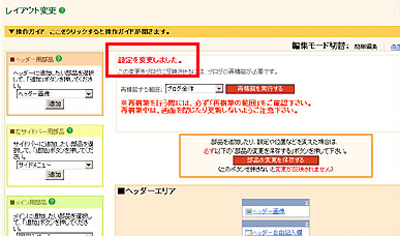
9.「再構築を実行する」ボタンをクリックします。
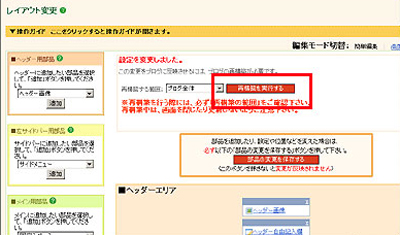
→「再構築が完了しました」と表示されます。
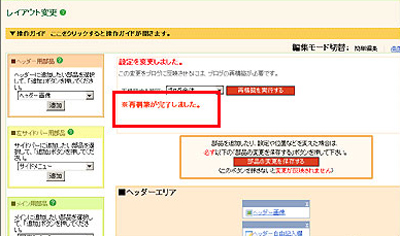
これで、「タグ形式」の追加が完了しました。
「サイトの確認」で、できあがりを確認しましょう。
【2】「タグ形式」部品の編集方法
1.「デザイン管理」−「レイアウト変更」をクリックします。

→「レイアウト変更」画面が表示されます。
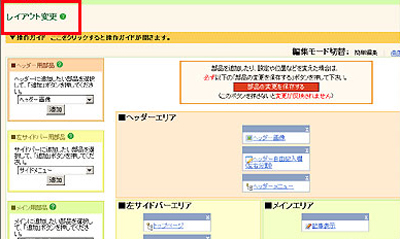
2.部品名をクリックします。
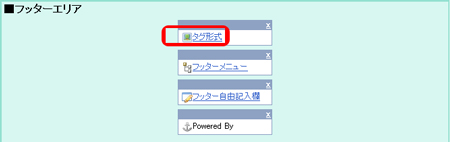
→設定画面が開きます。
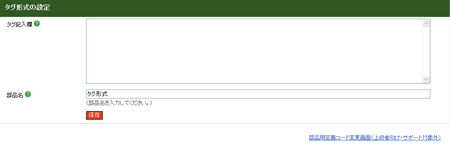
3.タグ入力欄の編集したい部分のHTMLタグを修正、またはコピーしたタグを貼り付けます。
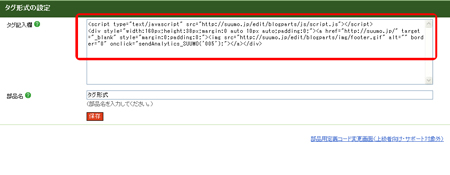
4.「保存」ボタンをクリックします。
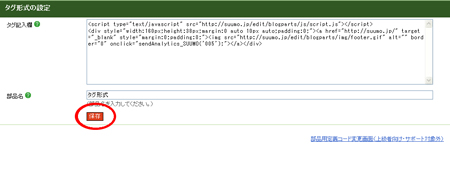
→「設定を完了しました」と表示されます。
5.「部品配置画面に戻る」をクリックします。
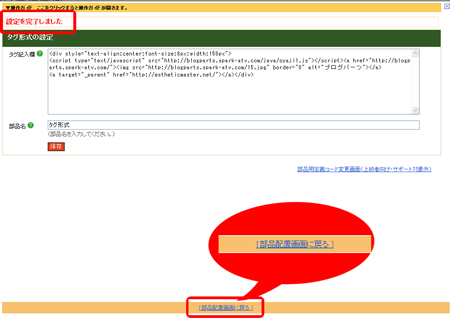
→設定画面が閉じます。
6.「部品の変更を保存する」ボタンをクリックします。
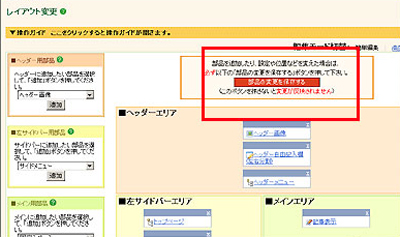
→「設定を変更しました」と表示されます。
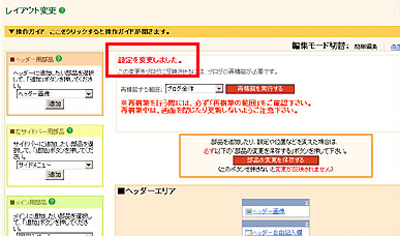
7.「再構築を実行する」ボタンをクリックします。
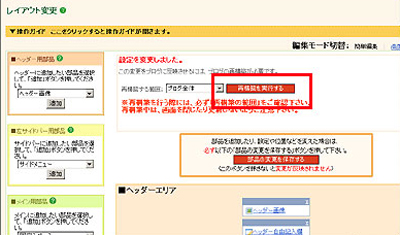
→「再構築が完了しました」と表示されます。
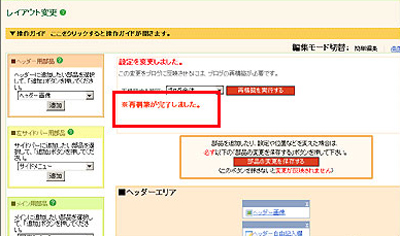
これで、「タグ形式」の追加が完了しました。
「サイトの確認」で、できあがりを確認しましょう。
